Sie haben also jeden Tab in der Messenger-App von Facebook durchsucht und nach einer Abmeldeoption gesucht, ohne Erfolg. Was gibt?
Aus irgendeinem Grund hat Facebook seine Messenger-App so gestaltet, dass Sie sich nicht abmelden können - zumindest nicht mit einer direkten Abmeldeoption, die in der App verfügbar ist. Es gibt jedoch einige Tricks, mit denen Sie Ihr Konto von der Messenger-App trennen können (was im Wesentlichen dem Abmelden entspricht), ohne die App löschen zu müssen von deinem Gerät.
Diese Anweisungen beschreiben, wie Sie sich von Messenger abmelden, der von einem Android- oder iOS-Gerät angemeldet ist.
Melden Sie sich über die Android-Einstellungen vom Messenger ab
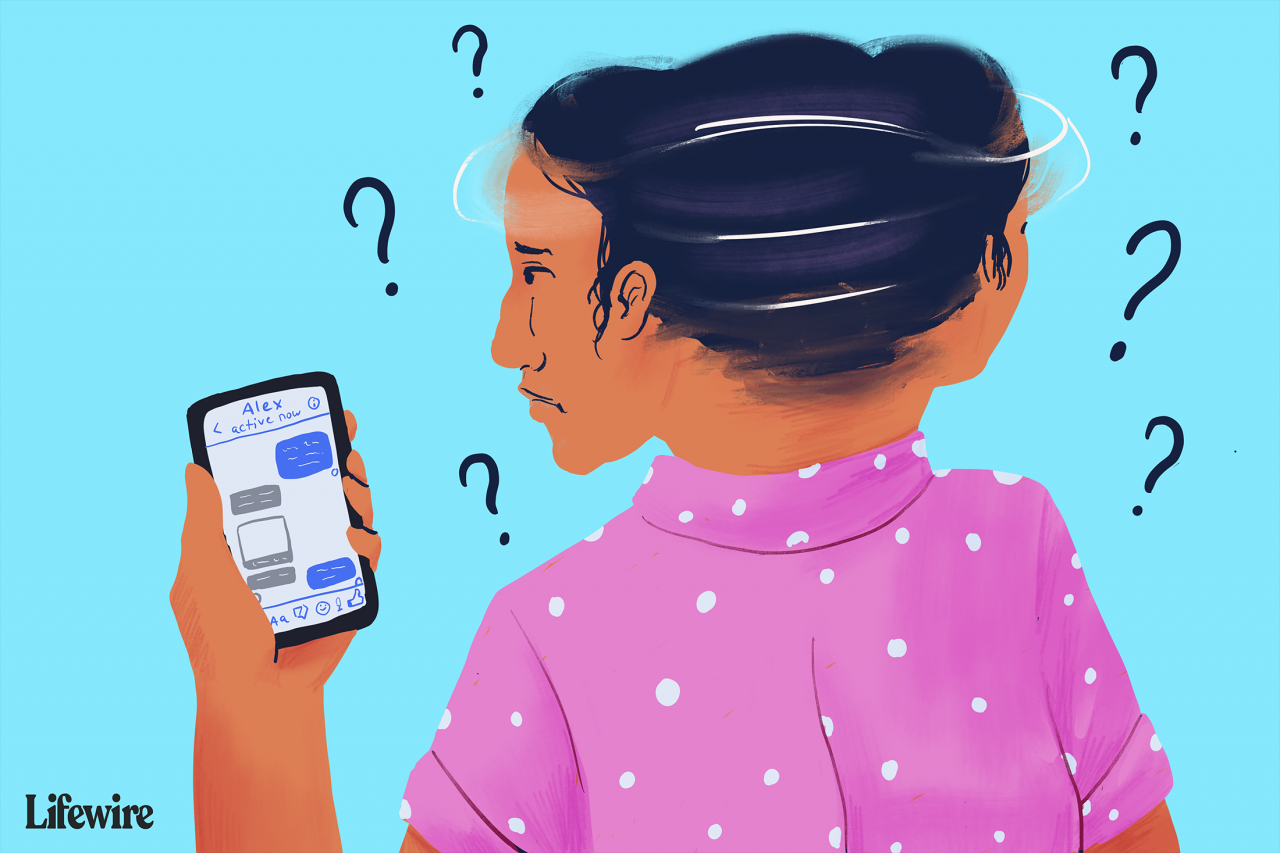
Colleen Tighe / Lifewire
Android-Benutzer haben dank der ihnen zur Verfügung stehenden App-Einstellungen einen Vorteil gegenüber iOS-Benutzern. Mit dieser speziellen Methode müssen Sie nicht einmal auf die offizielle Facebook- oder Messenger-App zugreifen, da alles über Ihre App-Einstellungen erledigt werden kann.
Dieser Vorgang sollte auf Android-Geräten von Samsung, Google, HTC usw. gleich gut funktionieren.
-
Öffne die Einstellungen App.
-
Auswählen Apps & Benachrichtigungen.
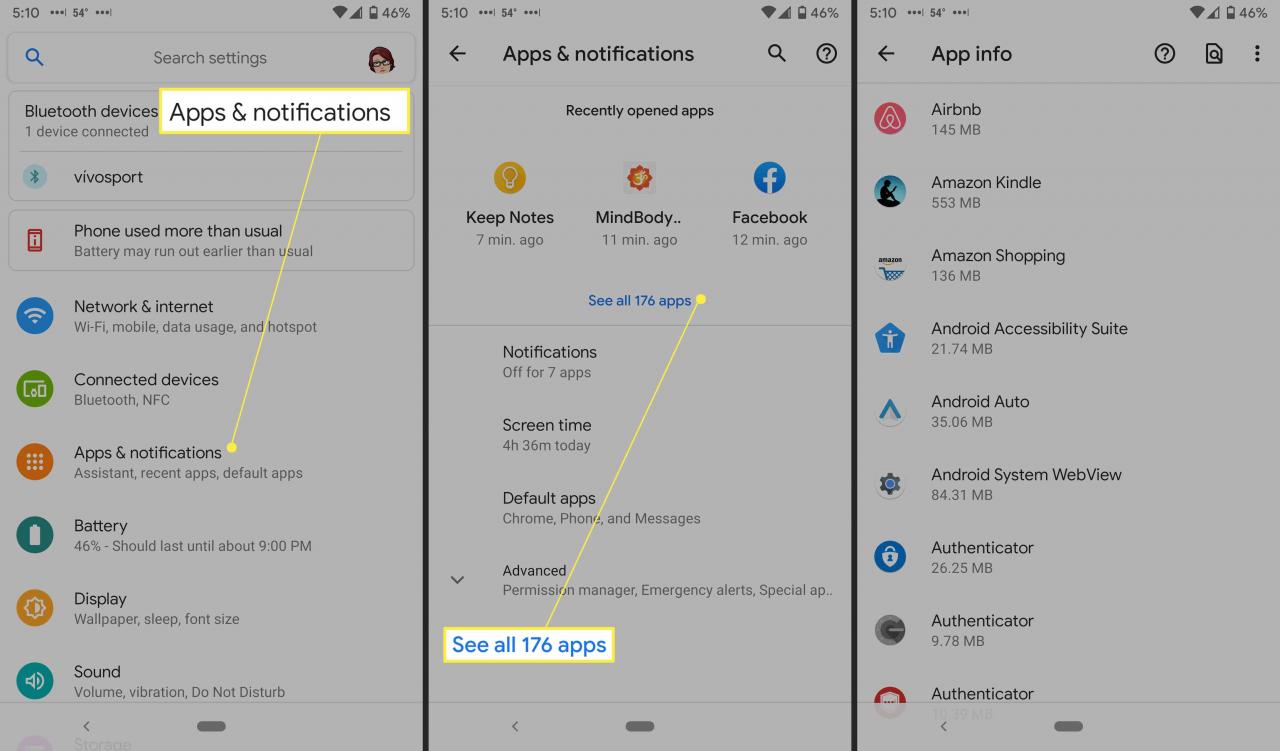
-
Auswählen
Alle <#> Apps anzeigen. Scrollen Sie nach unten und tippen Sie auf Messenger. (Die App ist in alphabetischer Reihenfolge) -
Auswählen Speicher & Cache.
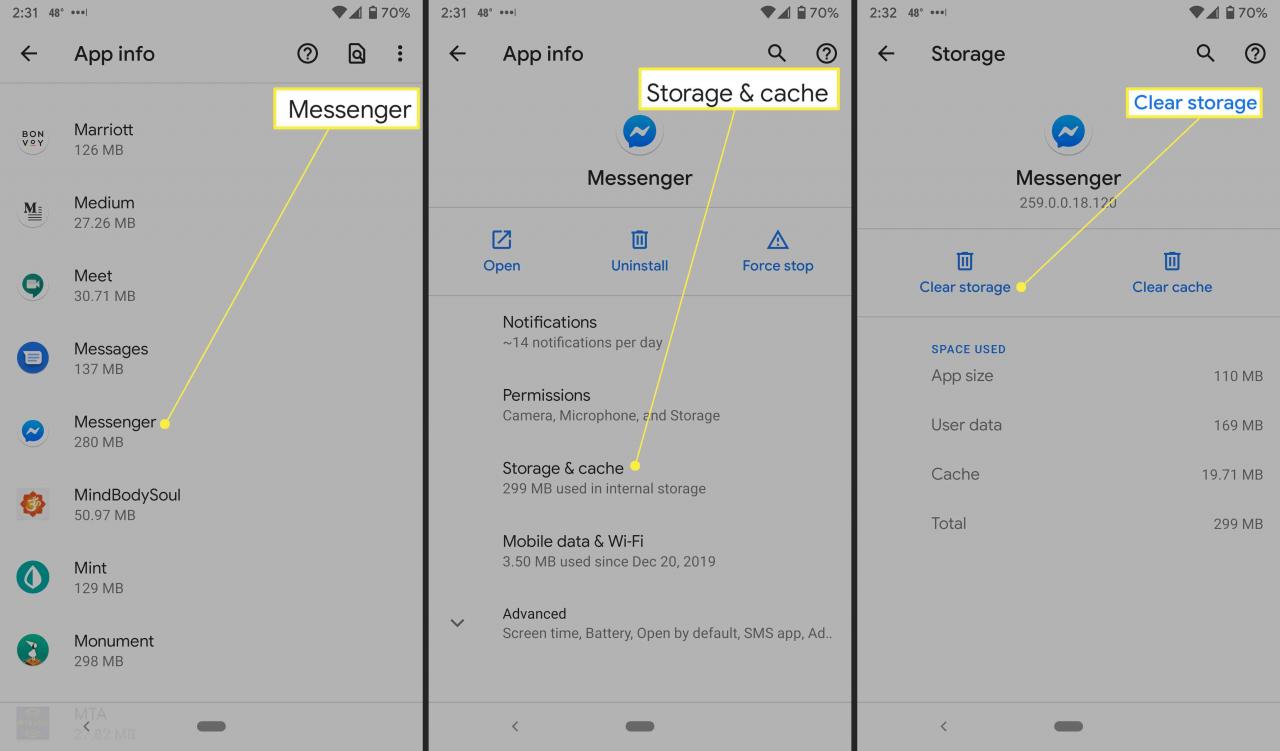
-
Tippen Lager räumen.
-
Bestätigen mit OK. Jetzt können Sie Ihre Einstellungen-App schließen und zur Messenger-App zurückkehren, um zu überprüfen, ob sie funktioniert hat.
Melden Sie sich über die Facebook-App vom Messenger ab
Leider funktioniert die oben beschriebene Methode für iOS-Gerätebenutzer auf einem iPhone oder iPad nicht. Obwohl Sie auf ähnliche Weise wie Android auf iOS-Geräteeinstellungen zugreifen und Messenger aus der Liste der Apps auswählen können, gibt es in den Messenger-App-Einstellungen für iOS keine Speichereinstellungen, mit denen Sie herumspielen können.
Daher besteht Ihre einzige andere Möglichkeit zum Abmelden von Messenger von einem iOS-Gerät darin, die offizielle Facebook-App zu verwenden. Wenn Sie nur Messenger und nicht Facebook selbst auf Ihrem Gerät verwenden, müssen Sie zuerst die Facebook-App herunterladen und installieren.
Die folgende Methode funktioniert auch in der Facebook Android App.
-
Öffnen Sie die Facebook-App und melden Sie sich bei dem entsprechenden Konto an, das Sie von Messenger trennen möchten.
-
Tippen Sie auf die Menüoption (dargestellt durch das Hamburger-Symbol am unteren Bildschirmrand auf der Registerkarte "Home Feed" unter iOS und am oberen Bildschirmrand unter Android).
-
Scrolle nach unten und tippe auf Einstellungen & Datenschutz > Einstellungen.
-
Tippen Sicherheit und Login.
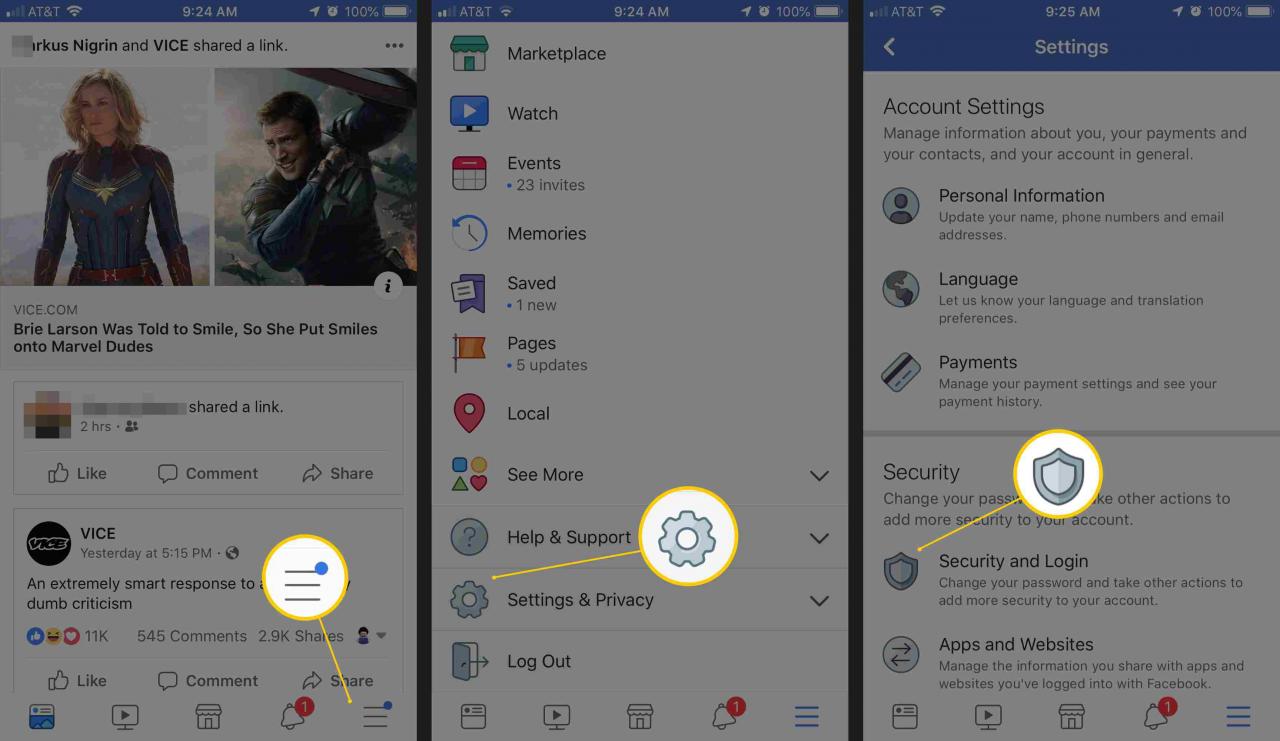
-
Unter dem Abschnitt beschriftet Wo Sie angemeldet sindAußerdem wird eine Liste aller Geräte und ihrer Standorte angezeigt, an denen sich Facebook an Ihre Anmeldedaten erinnert. Ihre Gerätename (wie iPhone, iPad, Android usw.) werden in Fettdruck mit dem aufgeführt Messenger Plattform darunter beschriftet.
-
Wenn Sie Ihren Gerätenamen nicht sofort mit dem Messenger-Etikett darunter sehen, müssen Sie möglicherweise auf tippen Alles sehen um weitere Geräte und Plattformen anzuzeigen, auf denen Sie angemeldet sind.
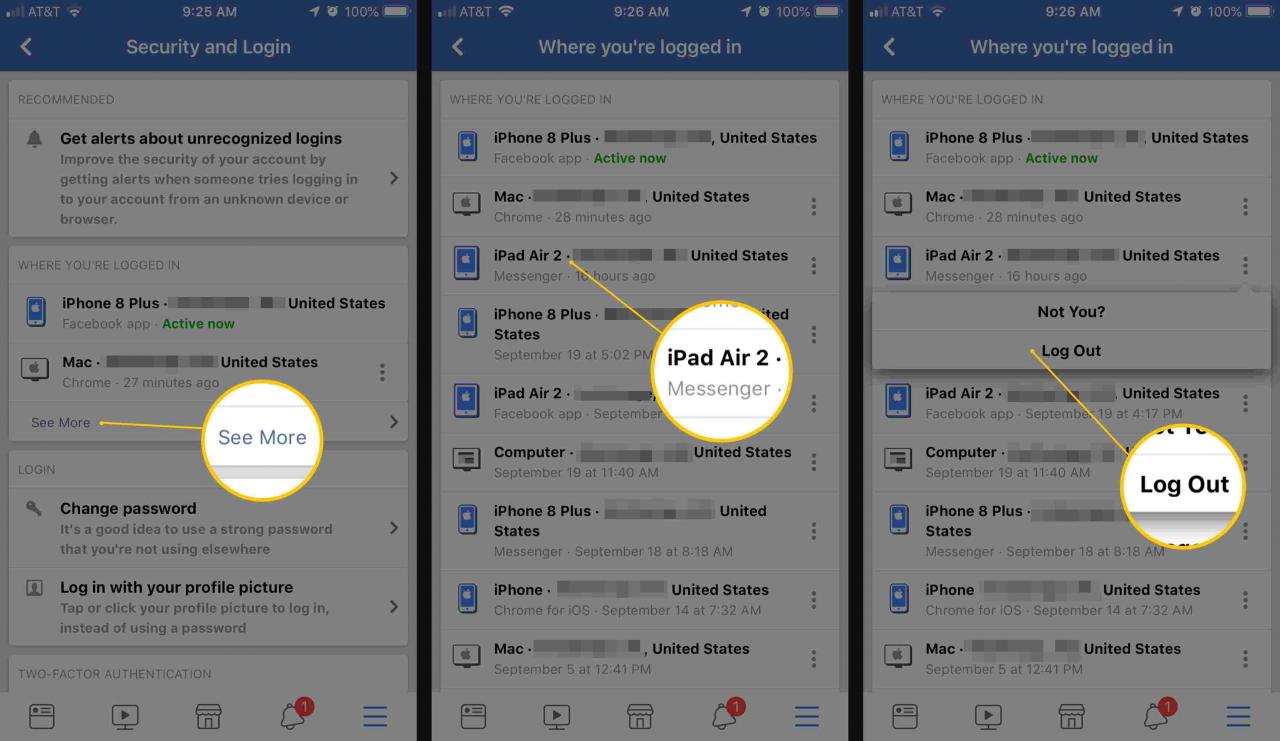
-
Tippen Sie auf die drei Punkte rechts neben dem Gerät, von dem Sie sich abmelden möchten, und wählen Sie dann aus Ausloggen. Es verschwindet aus der Liste und Sie können die Messenger-App öffnen, um zu bestätigen, dass Ihr Konto getrennt / abgemeldet wurde.
Melden Sie sich über Facebook.Com vom Messenger ab
Wenn Sie die Facebook-App nicht mühsam auf Ihr Android- oder iOS-Gerät herunterladen möchten, können Sie sich über einen Webbrowser bei Facebook.com anmelden und Ihr Konto auf diese Weise von Messenger trennen. Die Schritte sind denen über die mobile Facebook-App sehr ähnlich.
-
Besuchen Sie Facebook.com und melden Sie sich bei dem entsprechenden Konto an, das Sie von Messenger trennen möchten.
-
Klicken Sie auf die Pfeil nach unten Klicken Sie in der oberen rechten Ecke der Seite auf Einstellungen & Datenschutz > Einstellungen Aus dem Dropdown-Menü.
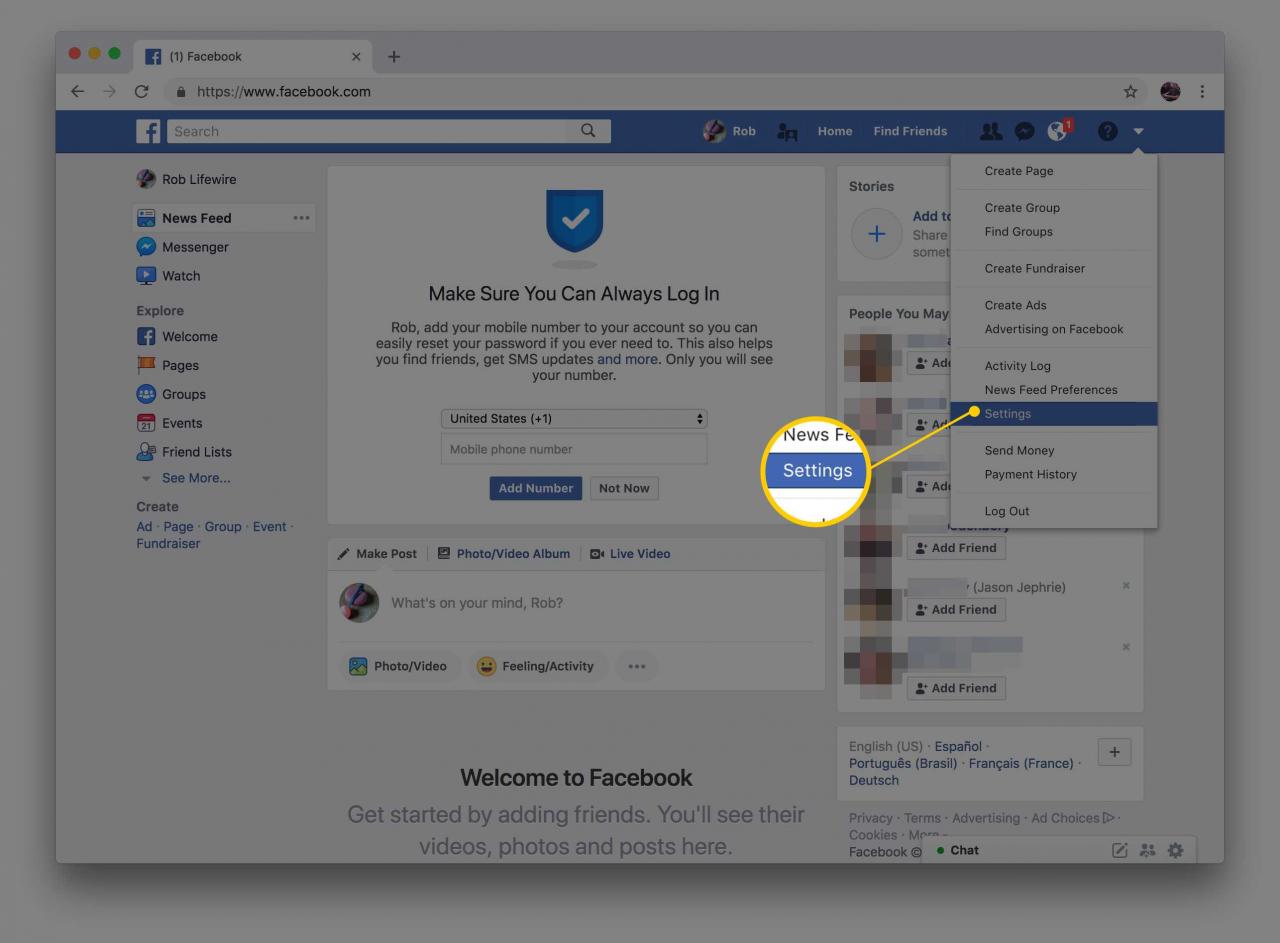
-
Klicken Sie Sicherheit und Login aus dem Seitenleistenmenü.
-
Unter dem Abschnitt beschriftet Wo Sie angemeldet sind, Suchen Sie nach dem Namen Ihres Geräts (iPhone, iPad, Android usw.) und dem Messenger-Label darunter.
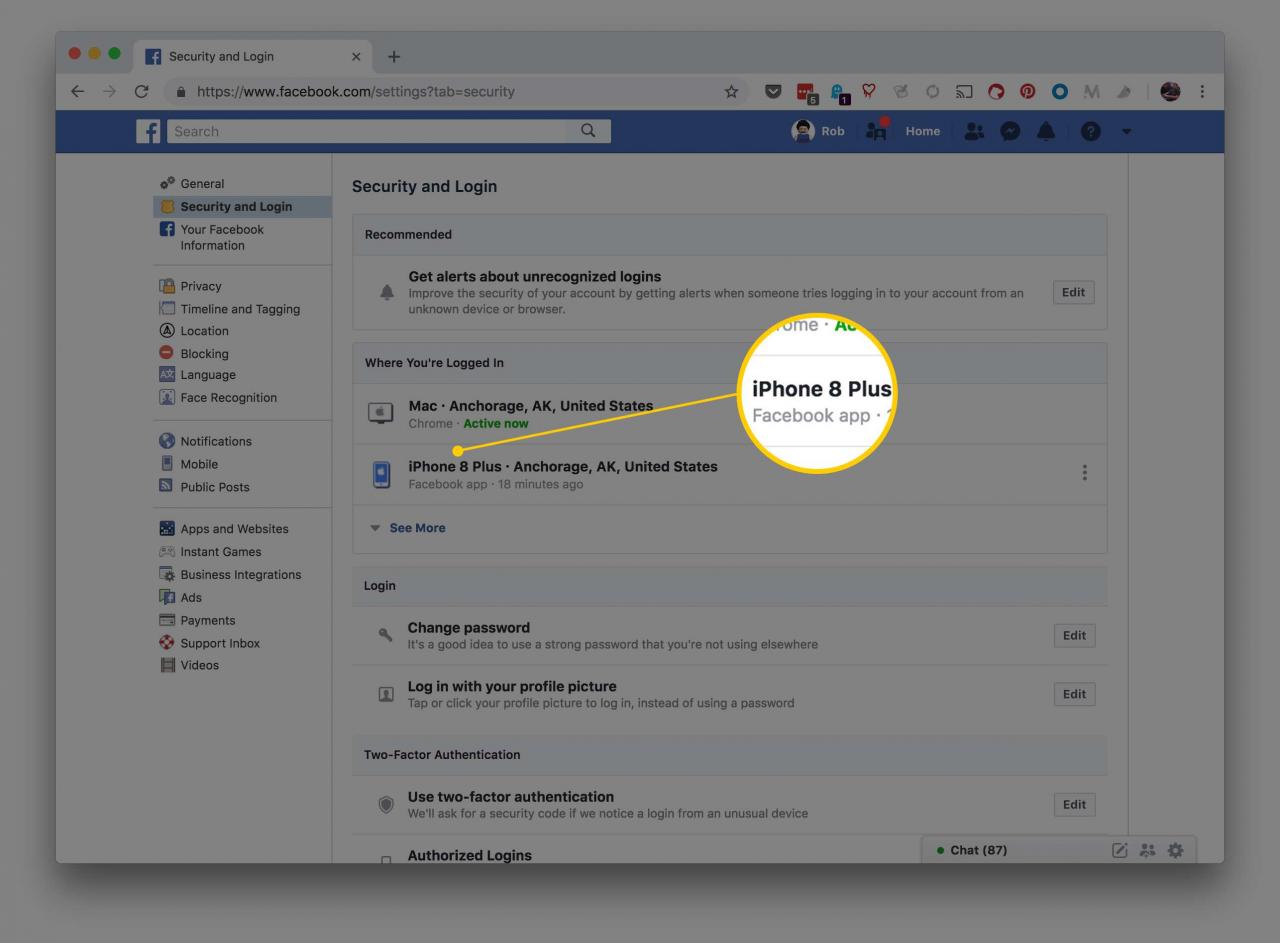
-
Tippen Sie auf die drei Punkte rechts neben einer Messenger-Liste und wählen Sie Ausloggen. Genau wie bei der Facebook-App verschwindet Ihr Eintrag und Sie können zu Ihrem Gerät zurückkehren, um zu bestätigen, dass Sie von der Messenger-App getrennt / abgemeldet wurden.
Öffnen Sie einfach die Messenger-App, um zu bestätigen, dass Sie von Messenger abgemeldet wurden. Anstatt Ihre neuesten Nachrichten anzuzeigen, sollte ein Bildschirm angezeigt werden, in dem Sie aufgefordert werden, sich mit Ihren Facebook-Anmeldedaten anzumelden.

